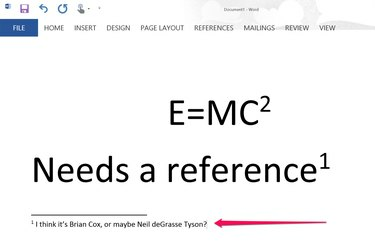
Word bruker hevet skrift for alle fotnoteoppføringer og nummererer dem for deg.
Bildekreditt: Bilde med tillatelse fra Microsoft.
Å legge til hevet eller senket tekst er ikke bare for matematikere eller fysikere. Refererte notater, fotnoter og symboler er ofte i et hevet format. Når du trenger tekst for å fly litt over vanlige ord, kan du endre den til hevet skrift i Font-dialogboksen. Hvis du legger til en fotnote eller et varemerkesymbol, presenterer Word 2013 nummeret eller symbolet i hevet skrift automatisk.
Legger til Superscript eller Subscript
Trinn 1

Einsteins berømte energimasseformel krever hevet skrift.
Bildekreditt: Bilde med tillatelse fra Microsoft.
Fremhev et hvilket som helst ord, bokstav eller til og med et helt avsnitt som du vil ha formatert i hevet skrift.
Dagens video
Steg 2

Klikk på Font "Dialog Box Launcher".
Bildekreditt: Bilde med tillatelse fra Microsoft.
Klikk på "Hjem"-menyen, og klikk deretter på den lille "Dialog Box Launcher" nederst i høyre hjørne av Font-gruppen for å åpne Font-dialogboksen.
Trinn 3
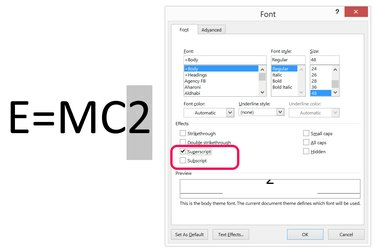
Klikk på "Superscript"-boksen.
Bildekreditt: Bilde med tillatelse fra Microsoft.
Klikk på "Superscript"-boksen for å endre den uthevede teksten. Hvis du vil formatere teksten i subscript, merk av for "Subscript". Du kan også endre skriftstilen eller skriftstørrelsen for den uthevede teksten, om ønskelig.
Trinn 4
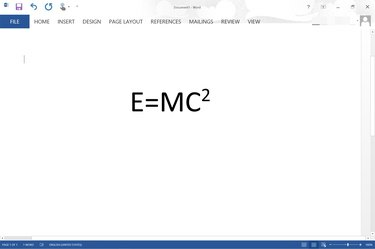
Superscript brukes på "2" i energi-masse-ligningen.
Bildekreditt: Bilde med tillatelse fra Microsoft.
Klikk "OK" for å lukke Font-dialogboksen. Fortsett å jobbe med dokumentet ditt.
Trinn 1
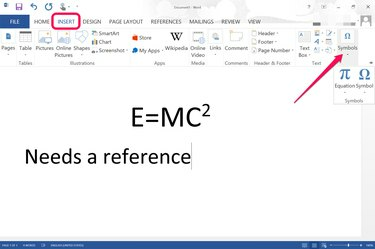
Velg "Symboler" under Sett inn-menyen.
Bildekreditt: Bilde med tillatelse fra Microsoft.
Plasser markøren der du vil legge inn et symbol eller en ligning. Klikk på "Sett inn"-menyen og deretter "Symbol"-ikonet. For å legge til et symbol som opphavsrett eller varemerke, klikk på "Symbol"-ikonet i rullegardinmenyen. Hvis du klikker på "Ligning"-ikonet, kan du legge inn en ligning manuelt. Ved å klikke på "pilen" under ligningsmenyen får du en rekke vanlige ligninger som allerede er formatert med hevet eller senket skrift der det er nødvendig.
Steg 2

Alternativet Sett inn fotnote er under Referanse-menyen.
Bildekreditt: Bilde med tillatelse fra Microsoft.
Legg til en fotnote nederst i dokumentet ved å klikke på "Referanse"-menyen og deretter velge "Sett inn fotnote". EN nummerert fotnote legges til sidens bunntekst, med et tilsvarende nummer i hevet skrift der markøren var plassert.
Trinn 3

Skriv inn fotnoten i bunnteksten på siden.
Bildekreditt: Bilde med tillatelse fra Microsoft.
Skriv inn fotnoten din. Markøren plasseres automatisk i bunnteksten når du klikker på "Sett inn fotnote"-ikonet. Hvis du legger til flere fotnoter, nummereres de sekvensielt i dokumentdelen. For eksempel, hvis du har to fotnoter på side én, vil fotnotene på side to begynne med fotnote "3".
Tips
For å endre hvordan fotnoter formateres og nummereres, velg fanen "Referanser" og klikk på Fotnoter "Dialog Box Launcher".



